1. Introduktion
Wallbox vil altid give sine kunder de bedste produkter, services og brugeroplevelse. Portalen Wallbox er en meget vigtig del af denne brugeroplevelse.
Wallbox-portalen giver dig mulighed for at have fuld kontrol over din ladeoplevelse, indsamle oplysninger om opladninger, statistik, forbrug, brugere osv. Du kan også styre energiforbruget og besparelserne ved at få en elbil.
Med abonnement på Wallbox-erhverv er det muligt for pladsens super-administrator at redigere takster og administrere fakturaer fra betalingsvinduet på Wallbox-portalen.
2. Krav til adgang til betalingsvinduet
Hvis du er super-administrator for pladsen, kan du få adgang til betalingsvinduet.
For at udføre denne handling skal du sikre dig, at følgende krav er opfyldt:
- Abonnement på Wallbox-erhverv
3. Takster
Fanen Takster viser de oprettede takster. Herfra kan du oprette, redigere eller fjerne enhver takst. Hvis du ikke får vist en takst, vil du se en tom tilstand med et opfordring til handling for at oprette din første takst.
3.1. Sådan redigerer du en eksisterende takst
Super-administratoren kan til enhver tid redigere en eksisterende takst. Du kan indstille et adgangsgebyr og/eller et variabelt gebyr (ladetid eller energiforbrug).
- På listen over eksisterende takster skal du klikke på redigeringsikonet ud for den takst, du vil redigere.
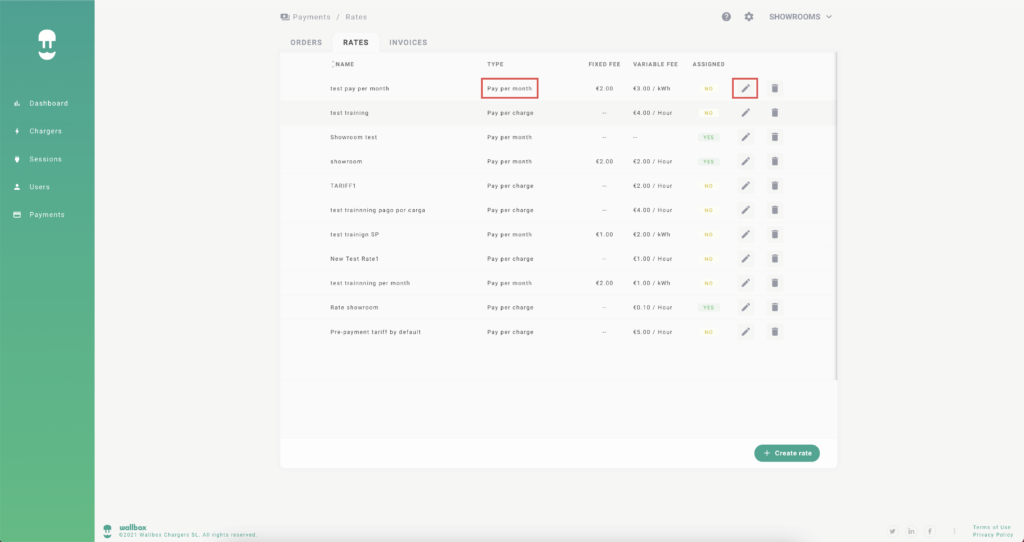
- I feltet Takstnavn skal du indtaste det nye navn, hvis du vil ændre takstens navn.
- I feltet Adgangsgebyr<Valuta>* kan du ændre adgangsgebyret til en ny takst. Dette felt er kun relevant for taksterne af typen Betal pr. måned.
*Betalingens valuta afhænger af pladsens konfiguration.
- Fra listen Vælg taksttype skal du ændre den relevante taksttype. Du kan enten opkræve betaling pr. energiforbrug eller pr. varighed. For at opkræve betaling pr. energiforbrug skal du vælge Gebyr for energiforbrug. Angiv prisen i <Valuta>* pr. kilowatt energiforbrug.
*Betalingens valuta afhænger af pladsens konfiguration.
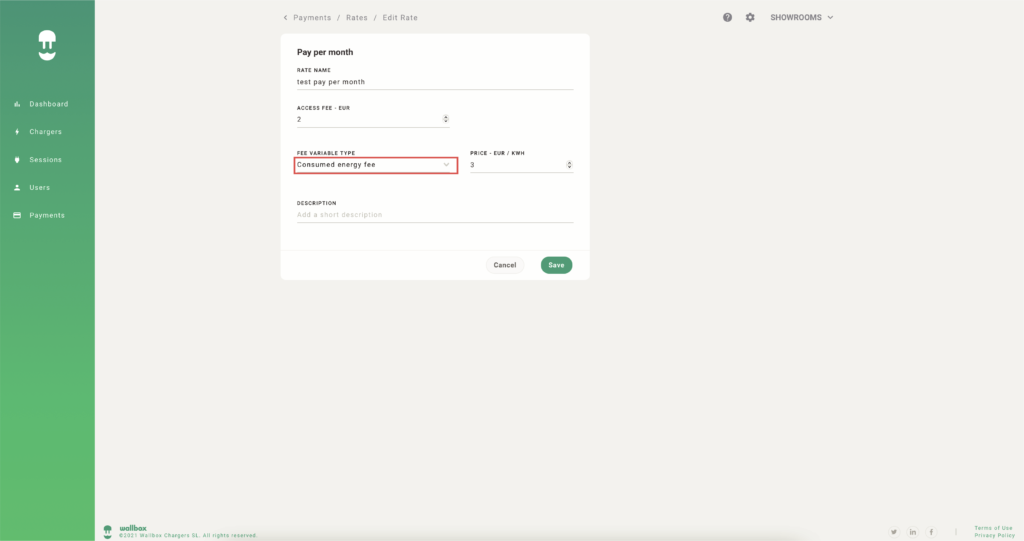
- For at opkræve betaling pr. varighed skal du vælge gebyr pr. varighed. Angiv prisen i <Valuta>* pr. time.
*Betalingens valuta afhænger af pladsens konfiguration.
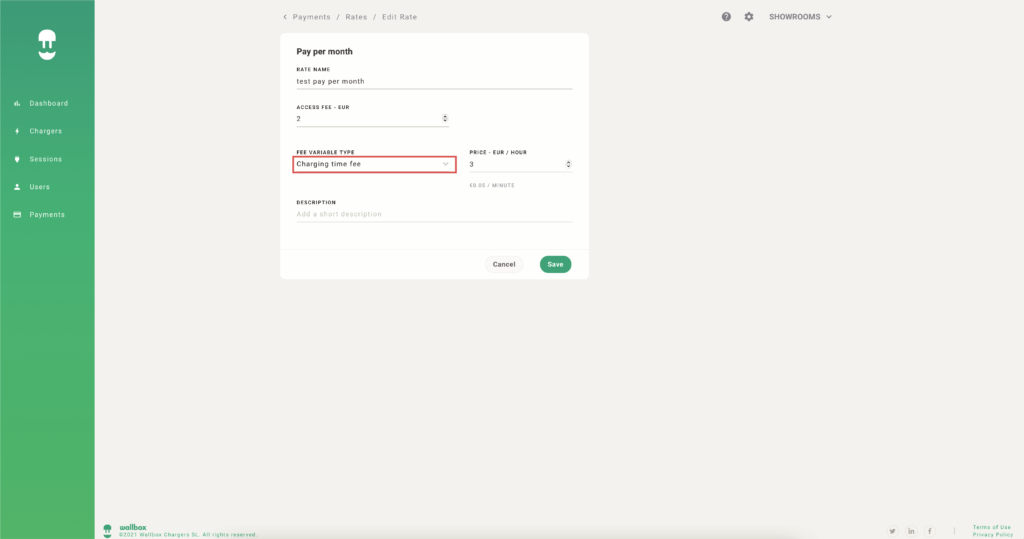
- Du kan vælge ikke at opkræve et gebyr, i så fald skal du vælge den variable takst uden gebyr.
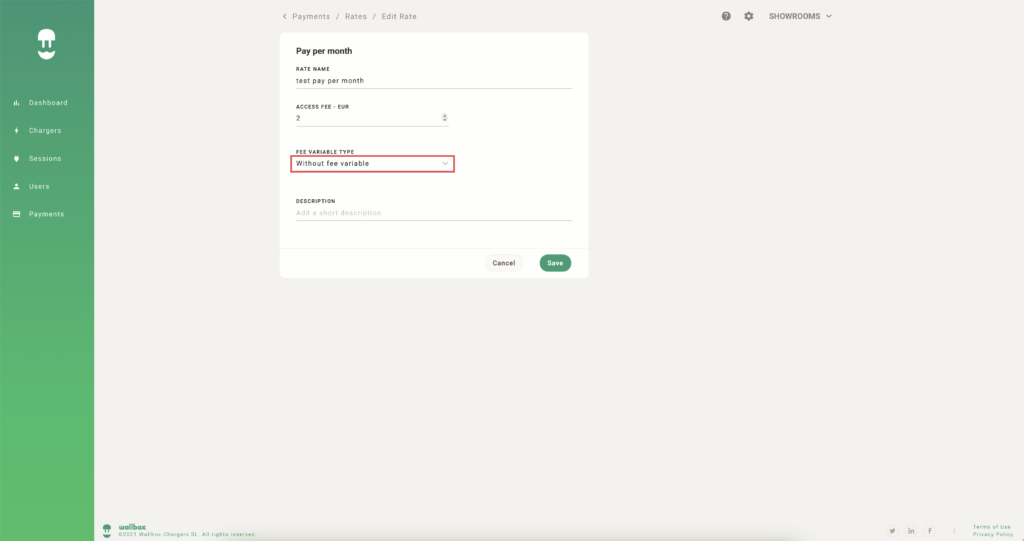
- Indtaste en kort beskrivelse af taksten i feltet Beskrivelse.
- Klik på GEM.
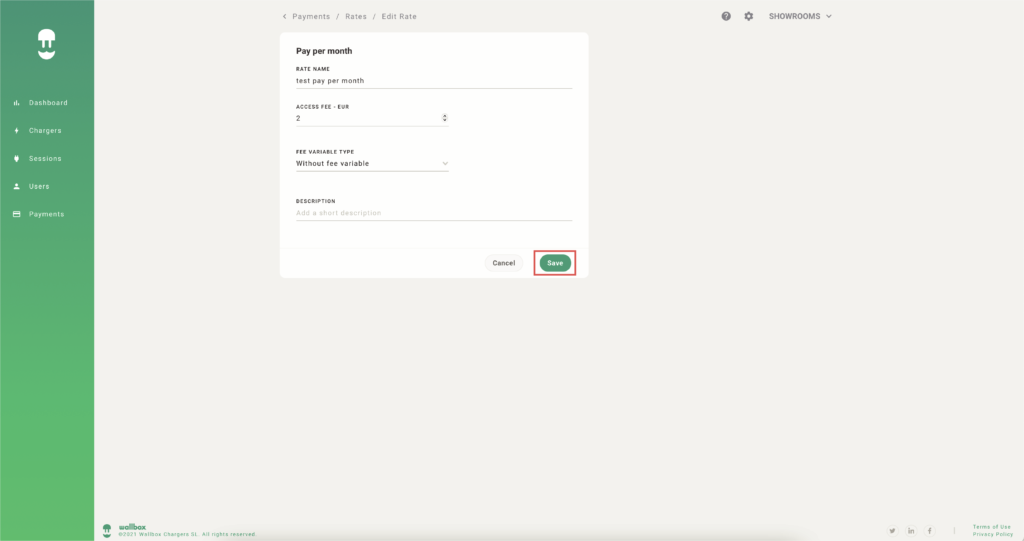
For at redigere betal pr. opladning-taksttypen, skal du:
- Klikke på redigeringsikonet for Betal pr. opladning-taksten.
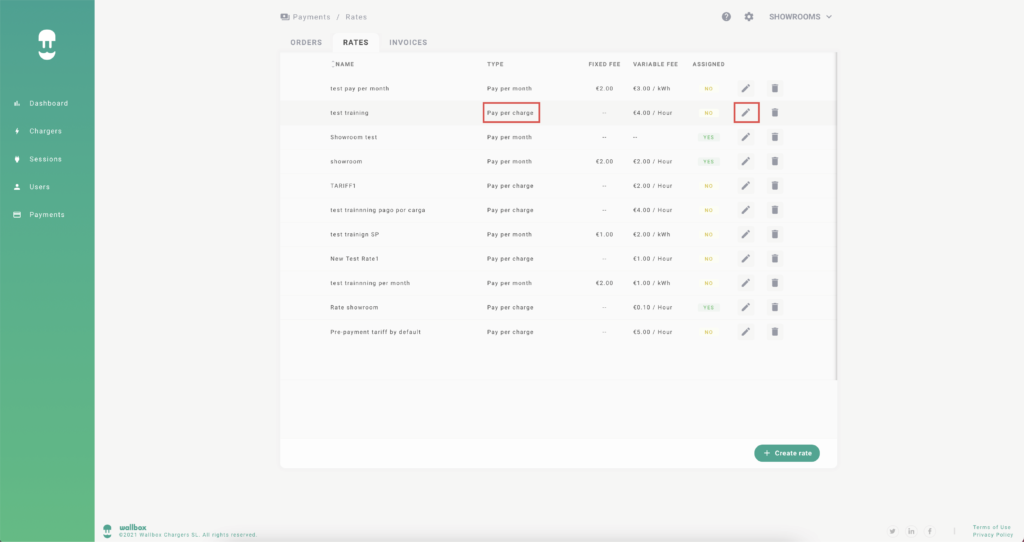
- Redigere gebyret for Reserveret tid i <Valuta>* pr. time.
*Betalingens valuta afhænger af pladsens konfiguration.
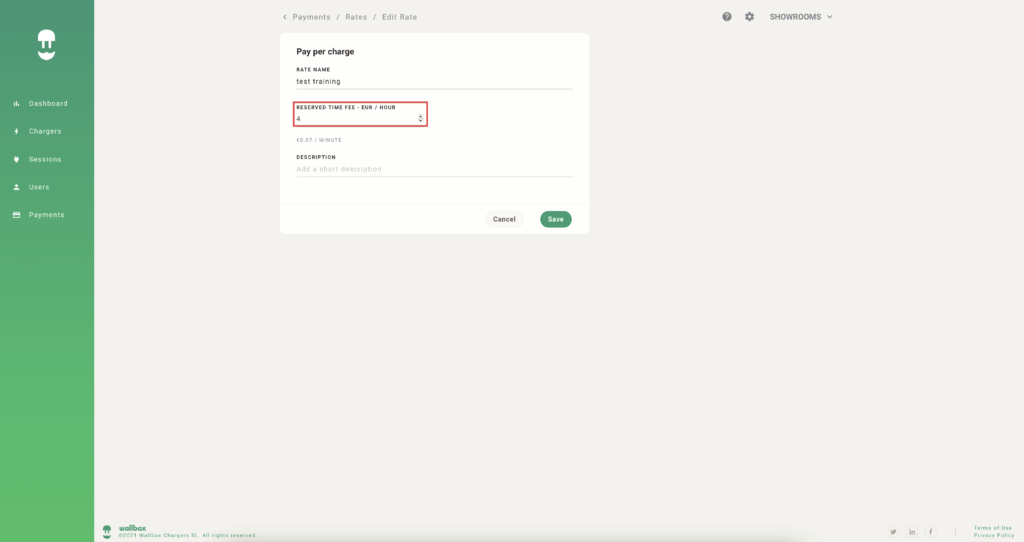
- Indtaste en kort beskrivelse af taksten i feltet Beskrivelse.
- Klik på GEM.